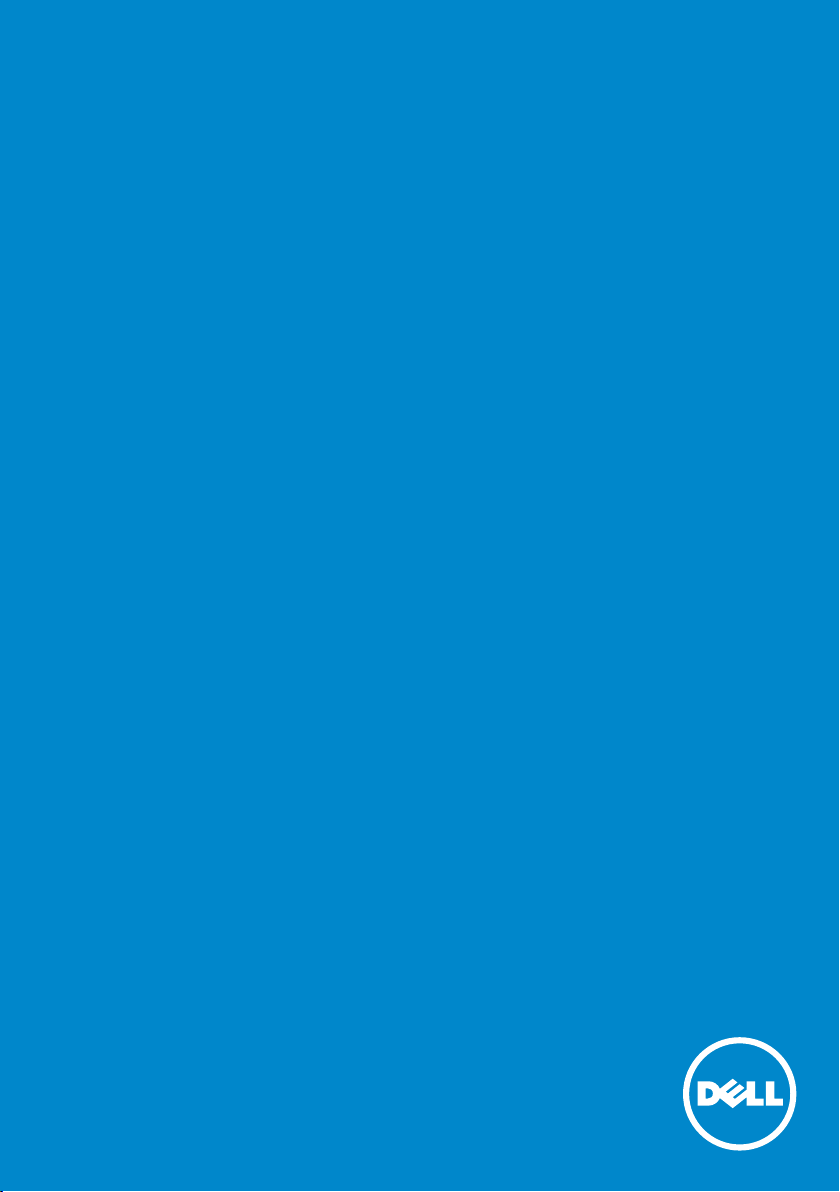
Panduan Pengguna
Dell P2314H
No. Model: P2314H
Model resmi: P2314Ht/P2314Hc
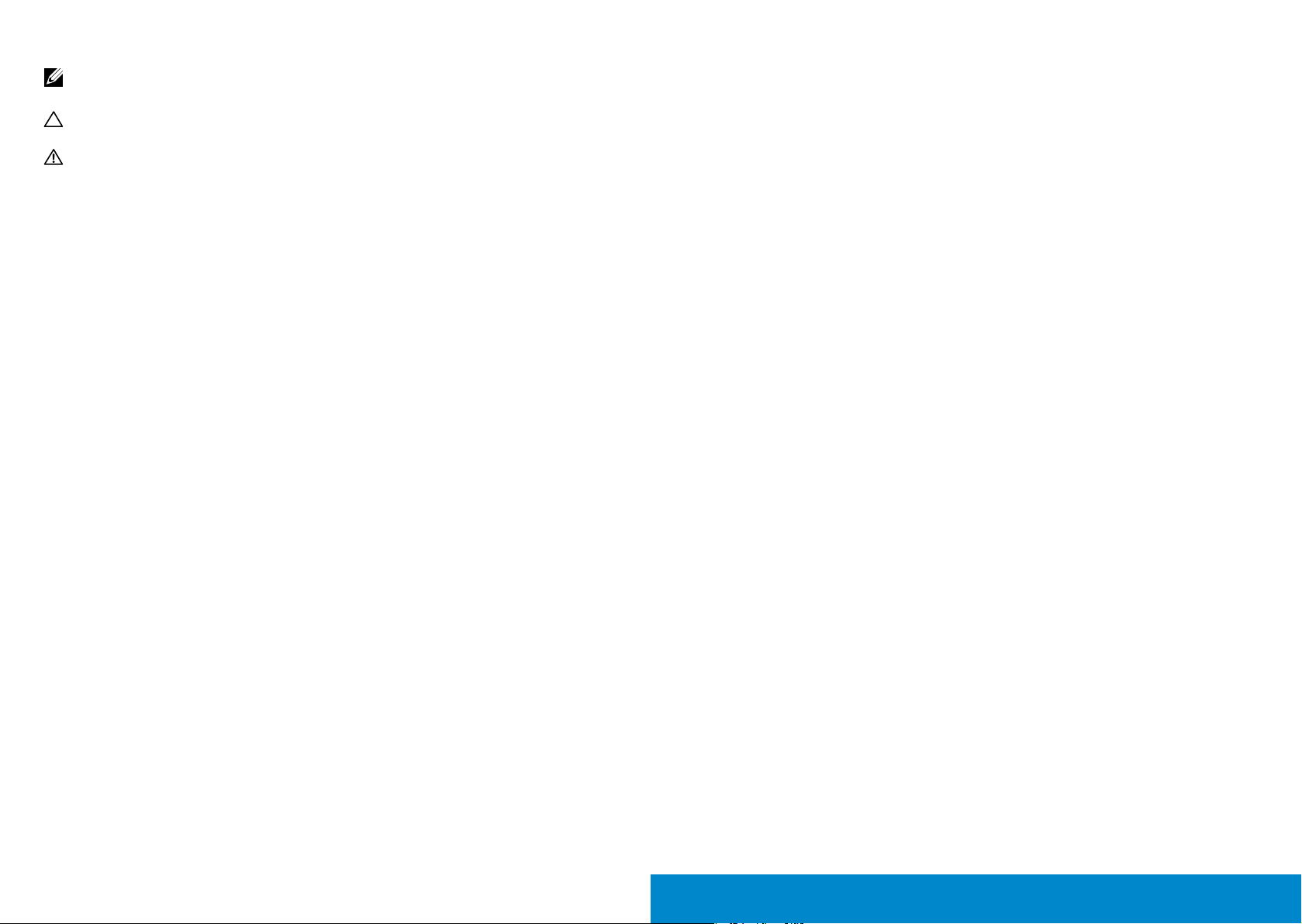
CATATAN: CATATAN berisi informasi penting yang akan membantu
Anda menggunakan komputer secara lebih baik.
PERHATIAN: PERHATIAN berisi kemungkinan kerusakan perangkat
keras atau hilangnya data jika petunjuk tidak diikuti.
PERINGATAN: PERINGATAN berisi kemungkinan kerusakan properti,
cedera diri, atau bahkan kematian.
© 2013-16 Dell Inc. Semua hak dilindungi undang-undang.
Informasi dalam dokumen ini dapat berubah sewaktu-waktu tanpa
pemberitahuan sebelumnya. Dilarang keras memproduksi ulang semua
materi ini dalam cara apapun tanpa izin tertulis sebelumnya dari Dell Inc.
Merek dagang yang digunakan dalam teks ini: Dell™, logo DELL, dan
Inspiron™ adalah merek dagang dari Dell Inc.; Intel
®
, Centrino®, Core™,
dan Atom™ adalah merek dagang atau merek dagang terdaftar dari Intel
Corporation di AS dan berbagai negara lainnya; Microsoft®, Windows®,
dan logo tombol Start Windows adalah merek dagang atau merek
dagang terdaftar dari Microsoft Corporation di Amerika Serikat dan/atau
berbagai negara lainnya; Bluetooth® adalah merek dagang terdaftar yang
dimiliki oleh Bluetooth SIG, Inc. dan digunakan oleh Dell sesuai lisensi;
Blu-ray Disc™ adalah merek dagang yang dimiliki oleh BDA (Blu-ray Disc
Association) dan dilisensi untuk digunakan pada disk dan pemutar; Merek
dagang dan nama dagang lain yang mungkin digunakan dalam dokumen
ini mengacu ke entitas yang mengklaim merek dan nama produk mereka.
Dell Inc. melepaskan tanggung jawab hukumnya atas kepentingan
kekayaan dalam merek dagang dan nama dagang selain miliknya sendiri.
2016 – 04 Rev. A09
Daftar Isi
Tentang Monitor ........................................ 6
Isi Kemasan . . . . . . . . . . . . . . . . . . . . . . . . . . . . . . . . . . . .6
Kelengkapan Produk . . . . . . . . . . . . . . . . . . . . . . . . . . . . . . 8
Mengenal Komponen dan Kontrol . . . . . . . . . . . . . . . . . . . . . . 9
Tampilan Depan . . . . . . . . . . . . . . . . . . . . . . . . . . . . . . . . . . . 9
Tampilan Belakang . . . . . . . . . . . . . . . . . . . . . . . . . . . . . . . . . 10
Tampilan Samping . . . . . . . . . . . . . . . . . . . . . . . . . . . . . . . . . .11
Tampilan Bawah . . . . . . . . . . . . . . . . . . . . . . . . . . . . . . . . . . .11
Spesifikasi Monitor. . . . . . . . . . . . . . . . . . . . . . . . . . . . . . . 12
Spesifikasi Panel Datar. . . . . . . . . . . . . . . . . . . . . . . . . . . . . . . .12
Spesifikasi Resolusi. . . . . . . . . . . . . . . . . . . . . . . . . . . . . . . . . .12
Mode yang didukung video
Mode Tampilan Preset
Spesifikasi Listrik . . . . . . . . . . . . . . . . . . . . . . . . . . . . . . . . . . .13
Karakteristik Fisik . . . . . . . . . . . . . . . . . . . . . . . . . . . . . . . . . . 14
Karakteristik Lingkungan . . . . . . . . . . . . . . . . . . . . . . . . . . . . . 14
Mode Manajemen Daya
Penetapan Pin
. . . . . . . . . . . . . . . . . . . . . . . . . . . . . . . . . . . . 16
Interface USB (Universal Serial Bus) . . . . . . . . . . . . . . . . . . . . 19
Kualitas dan Kebijakan Piksel Monitor LCD . . . . . . . . . . . . . . . . 21
Panduan Pemeliharaan . . . . . . . . . . . . . . . . . . . . . . . . . . . . 21
Membersihkan Monitor . . . . . . . . . . . . . . . . . . . . . . . . . . . . . . .21
Menyiapkan Monitor.................................... 22
Memasang Penyangga . . . . . . . . . . . . . . . . . . . . . . . . . . . . 22
Menyambungkan Monitor . . . . . . . . . . . . . . . . . . . . . . . . . . 22
Mengatur Kabel . . . . . . . . . . . . . . . . . . . . . . . . . . . . . . . . 24
Memasang Penutup Kabel . . . . . . . . . . . . . . . . . . . . . . . . . . 25
Melepas Penyangga . . . . . . . . . . . . . . . . . . . . . . . . . . . . . . 25
Pemasangan di Dinding (Opsional) . . . . . . . . . . . . . . . . . . . . . 26
Mengoperasikan Monitor ............................... 27
Menghidupkan Monitor. . . . . . . . . . . . . . . . . . . . . . . . . . . . 27
Menggunakan Kontrol Panel Depan . . . . . . . . . . . . . . . . . . . . 27
Menggunakan Menu OSD (Tampilan di Layar) . . . . . . . . . . . . . . 30
Pesan Peringatan OSD. . . . . . . . . . . . . . . . . . . . . . . . . . . . . . . 42
Menetapkan Resolusi Maksimum . . . . . . . . . . . . . . . . . . . . . . 43
Menggunakan Ekstensi Miring, Berputar, dan Vertikal . . . . . . . . . 44
Miring, Berputar . . . . . . . . . . . . . . . . . . . . . . . . . . . . . . . . . . 44
Ekstensi Vertikal . . . . . . . . . . . . . . . . . . . . . . . . . . . . . . . . . . 45
Merotasi Monitor. . . . . . . . . . . . . . . . . . . . . . . . . . . . . . . . 46
Menyesuaikan Rotation Display Settings of Your System [Pengaturan
Tampilan Rotasi Sistem] . . . . . . . . . . . . . . . . . . . . . . . . . . . 47
. . . . . . . . . . . . . . . . . . . . . . . . . . . . .13
. . . . . . . . . . . . . . . . . . . . . . . . . . . . . . . .13
. . . . . . . . . . . . . . . . . . . . . . . . . . . . . . .15
3
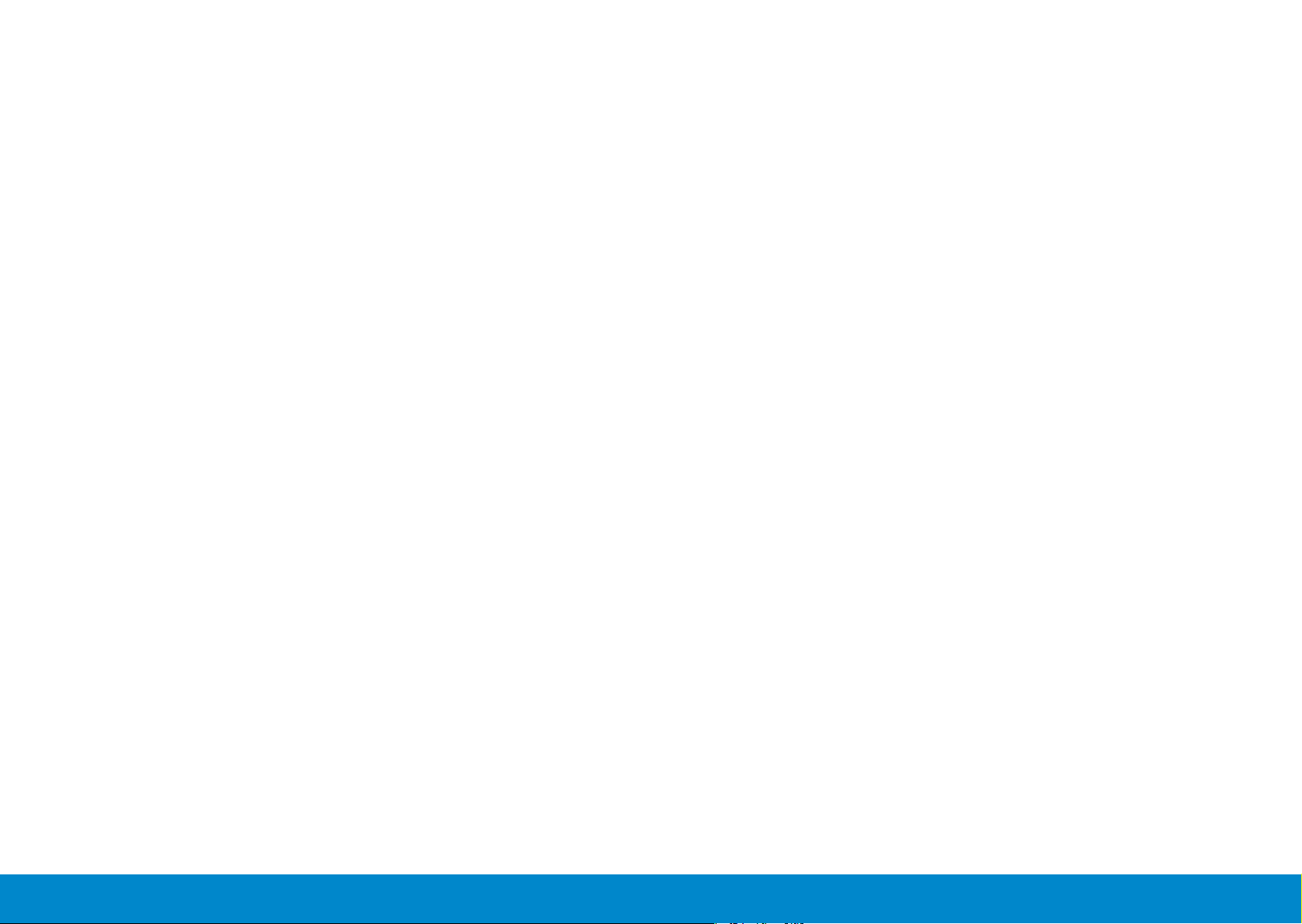
Mengatasi Masalah .....................................48
Uji Mandiri . . . . . . . . . . . . . . . . . . . . . . . . . . . . . . . . . . . . 48
Diagnosis Internal . . . . . . . . . . . . . . . . . . . . . . . . . . . . . . . 49
Masalah Umum . . . . . . . . . . . . . . . . . . . . . . . . . . . . . . . . . 50
Masalah Khusus Produk. . . . . . . . . . . . . . . . . . . . . . . . . . . . 56
Masalah Khusus Universal Serial Bus (USB) . . . . . . . . . . . . . . . . 57
Lampiran .............................................. 58
PERINGATAN: Petunjuk Keselamatan . . . . . . . . . . . . . . . . . . . 58
Informasi FCC (Hanya untuk A.S.) dan Informasi Peraturan Lainnya . 58
Menghubungi Dell . . . . . . . . . . . . . . . . . . . . . . . . . . . . . . . 58
Mengkonfigurasi Monitor ............................... 59
Mengatur resolusi layar ke 1920 x 1080 (maksimum) . . . . . . . . . . 59
Komputer Dell. . . . . . . . . . . . . . . . . . . . . . . . . . . . . . . . . . . . 59
Komputer Non-Dell . . . . . . . . . . . . . . . . . . . . . . . . . . . . . . . . 60
Prosedur untuk mengkonfigurasi dua monitor pada Windows Vista®,
Windows® 7, Windows® 8, Windows® 8.1, atau Windows® 10 . . . . . 61
4 5
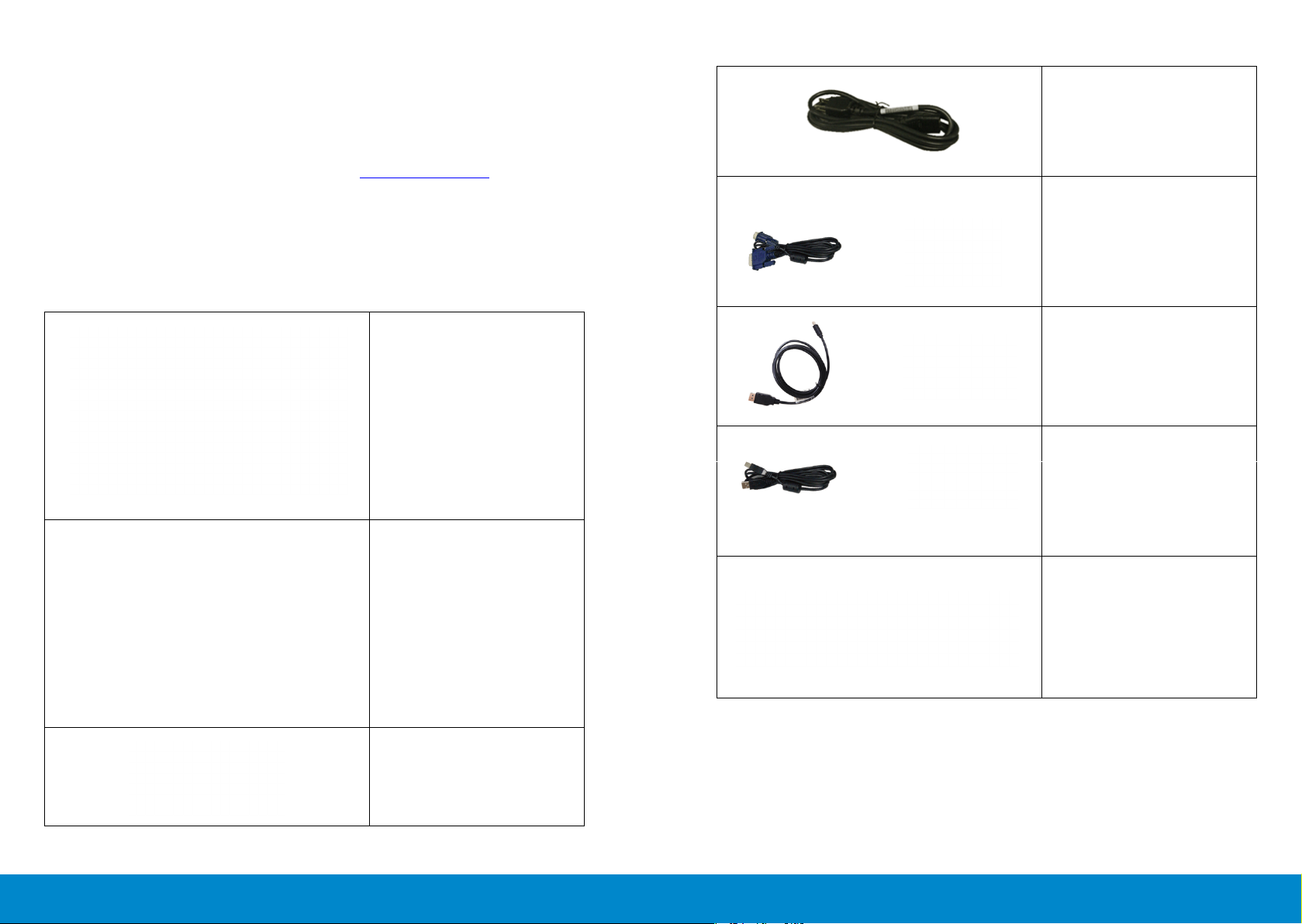
Tentang Monitor
Isi Kemasan
Monitor ini dilengkapi komponen yang ditunjukkan di bawah ini. Pastikan
Anda telah menerima semua komponen dan menghubungi Dell jika tidak
lengkap.
CATATAN: Sejumlah item mungkin bersifat opsional dan tidak diberikan
bersama monitor ini. Sejumlah fitur atau media mungkin tidak tersedia
di negara tertentu.
CATATAN: Untuk menyiapkan dengan penyangga lain, lihat panduan
persiapan penyangga terkait untuk petunjuk pemasangan.
• Kabel Daya (beragam
menurut negara)
• Kabel VGA
atau
• Monitor
• Penyangga
• Penutup Kabel
• Kabel DisplayPort
atau
• Kabel USB up stream
(mengaktifkan port USB
pada monitor)
atau
• Media Driver dan
Dokumentasi
• Panduan Ringkas
• Panduan Informasi
Produk dan
Keselamatan
6 Tentang Monitor Tentang Monitor 7
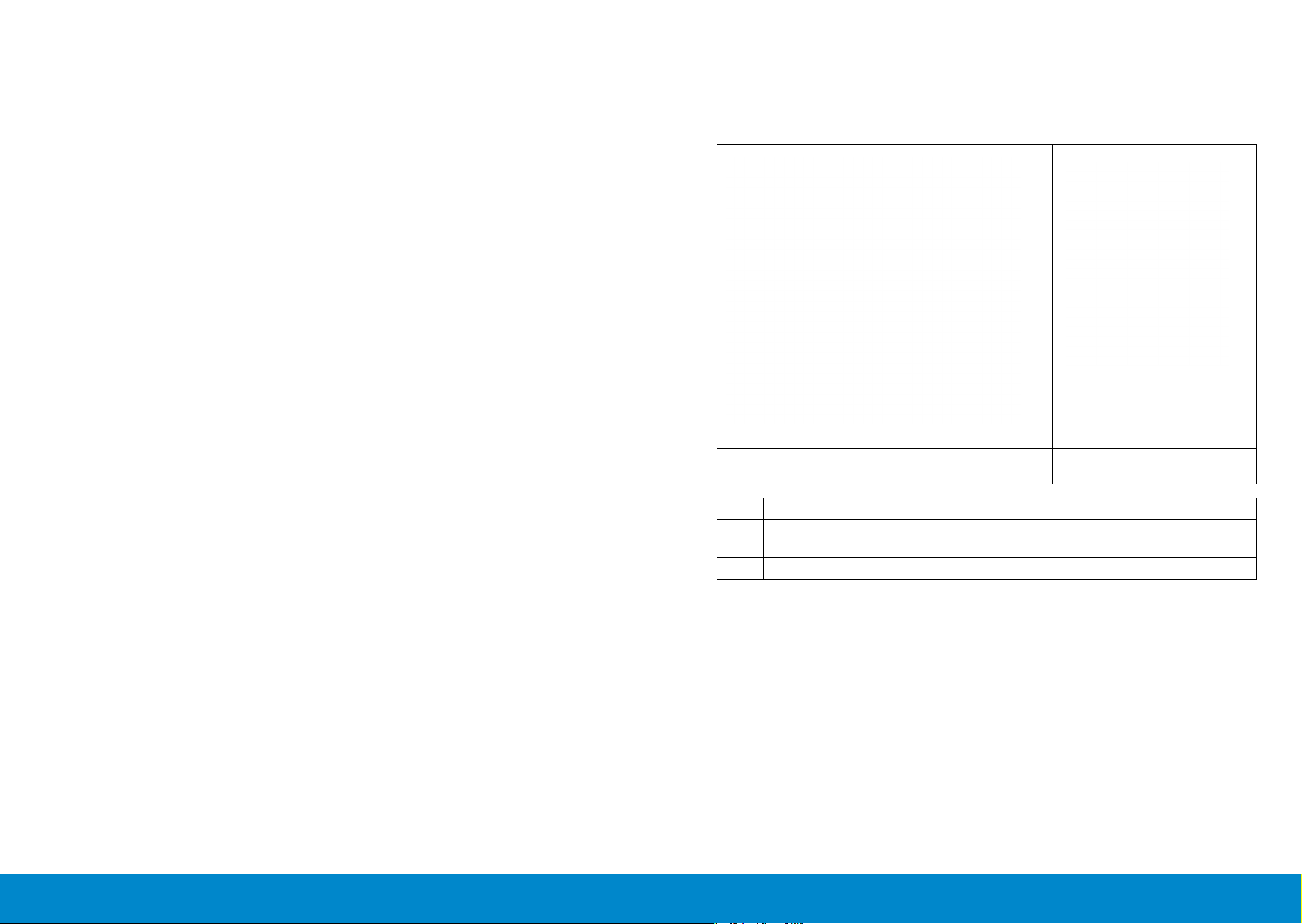
Kelengkapan Produk
Mengenal Komponen dan Kontrol
Layar panel datar Dell P2314H memiliki matriks aktif, TFT (thin-film transistor),
LCD (liquid crystal display), dan lampu latar LED. Fitur-fitur monitor
mencakup:
• Layar area aktif 58,42 cm (23 inci) (diukur secara diagonal), resolusi 1920
x 1080, dan dukungan layar penuh untuk resolusi yang lebih rendah.
• Kemampuan untuk dimiringkan, diayun, ekstensi vertikal, dan diputar.
• Dudukan yang dapat dilepas dan lubang pemasangan VESA™ (Video
Electronics Standards Association) 100 mm untuk solusi pemasangan
yang fleksibel.
• Kemampuan plug and play jika didukung sistem.
• Penyesuaian OSD (Tampilan di Layar) untuk kemudahan optimalisasi layar
dan konfigurasi.
• Perangkat lunak dan media dokumentasi yang mencakup INF (file
informasi), ICM (Image Color Matching File), aplikasi perangkat lunak Dell
Display Manager, dan dokumentasi produk. Dilengkapi Manajer Tampilan
Dell (terdapat dalam CD yang diberikan bersama monitor).
• Slot kunci keamanan.
• Pemasangan standar.
• Kemampuan Manajemen Aset.
• Sesuai dengan RoHS.
Bebas BFR/PVC (bebas Halogen), kecuali kabel eksternal.
•
• Kaca bebas arsenik dan bebas merkuri hanya untuk panel.
• Indikator Energi menunjukkan tingkat energi yang digunakan oleh
monitor secara real-time.
• Layar Bersertifikasi TCO.
Tampilan Depan
Tampilan Depan
Label Keterangan
1. Tombol fungsi (Untuk informasi lebih lanjut, lihat Mengoperasikan
Monitor)
2. Tombol Hidup/Mati (dilengkapi indikator LED)
Kontrol pada panel depan
8 Tentang Monitor Tentang Monitor 9
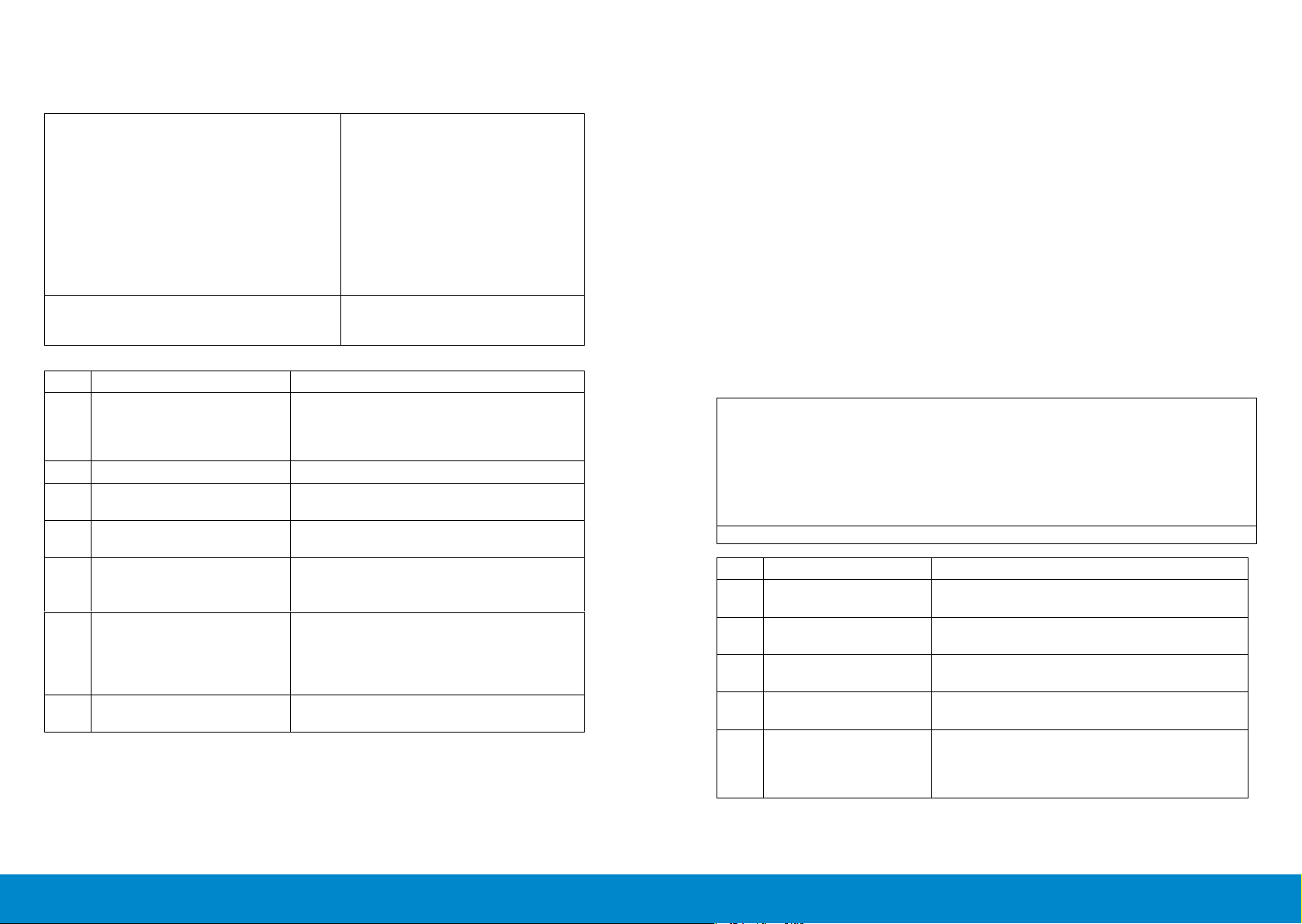
Tampilan Belakang
Tampilan belakang Tampilan belakang dengan
Tampilan Samping
penyangga monitor
Label Keterangan Penggunaan
1 Lubang pemasangan
VESA (100 mm x 100mm
- terpasang di bagian
belakang Penutup VESA)
2 Label peraturan Berisi ketentuan peraturan.
3 Tombol pelepas
penyangga
4 Slot kunci keamanan Gunakan kunci pengaman agar monitor
5 Label nomor seri kode
baris
6 Slot pemasangan Dell
Soundbar
7 Slot pengaturan kabel Merapikan kabel dengan
Monitor untuk dipasang di dinding
menggunakan kit pemasangan di
dinding yang kompatibel dengan VESA
(100 mm x 100 mm).
Melepas penyangga dari monitor.
aman. (tidak termasuk kunci pengaman).
Lihat label ini jika Anda perlu
menghubungi Dell untuk mendapatkan
dukungan teknis.
Memasang Dell Soundbar opsional.
CATATAN: Lepas lapisan plastik yang
menutupi slot pemasangan sebelum
memasang Dell Soundbar.
menempatkannya melalui slot.
Tampilan Bawah
Tampilan bawah
Label Keterangan Penggunaan
1 Konektor daya AC Untuk menyambungkan kabel daya
monitor.
2 Konektor DisplayPort Untuk menyambungkan komputer ke
monitor menggunakan kabel DisplayPort.
3 Konektor DVI Untuk menyambungkan komputer ke
monitor menggunakan kabel DVI.
4 Konektor VGA Untuk menyambungkan komputer ke
monitor menggunakan kabel VGA.
5 Port upstream USB Sambungkan perangkat USB Anda. Anda
hanya dapat menggunakan konektor ini
setelah Anda menyambungkan kabel
upstream dari komputer ke monitor.
10 Tentang Monitor Tentang Monitor 11
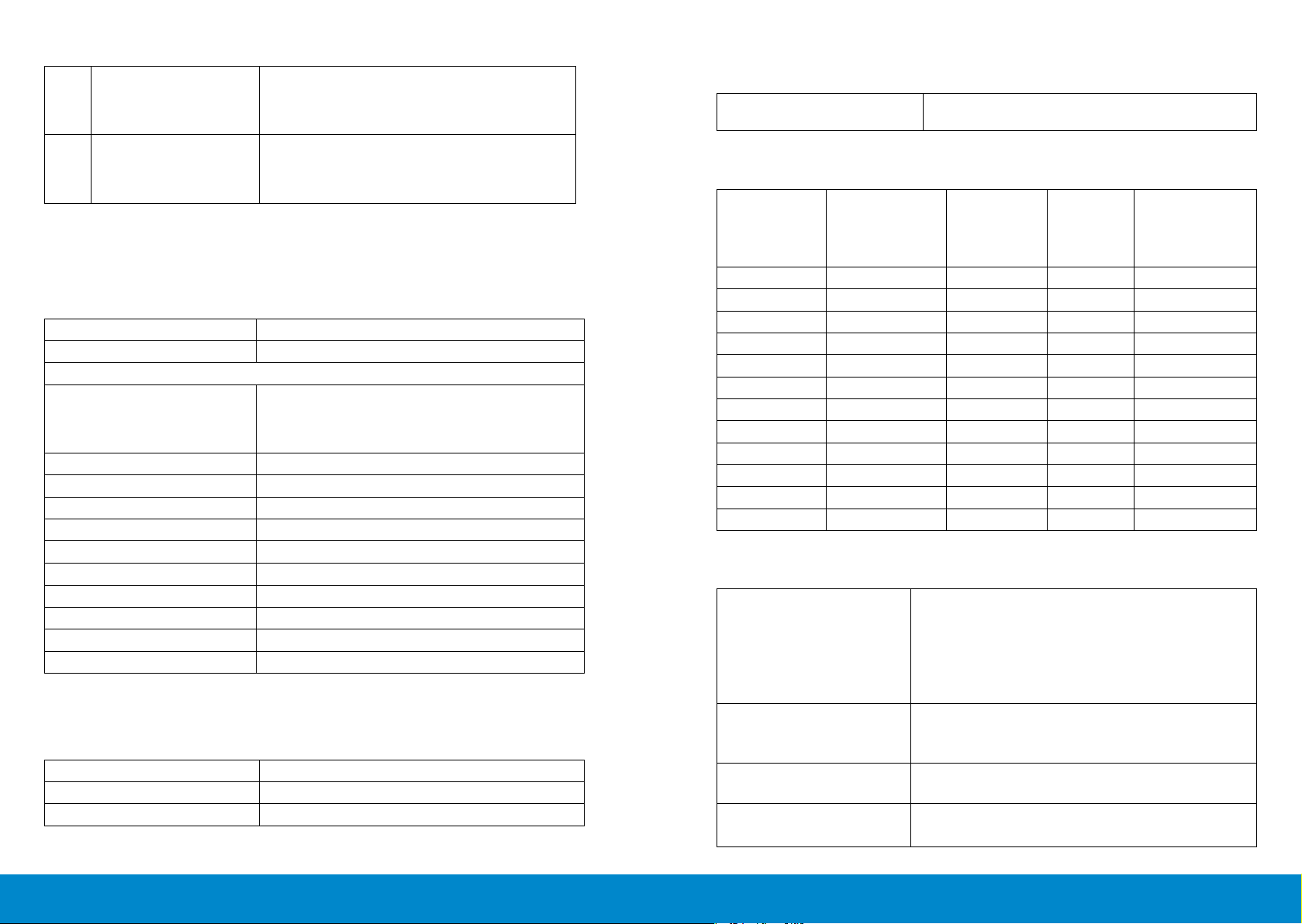
6 Port downstream USB Menyambungkan perangkat USB. Anda
Vertikal)
720 x 400
31,5
70,0
28,3
-/+
800 x 600
46,9
75,0
49,5
+/+
1024 x 768
48,4
60,0
65,0
-/-
1024 x 768
60,0
75,0
78,8
+/+
1600 x 900
60,0
60,0
108,0
+/-
1920 x 1080
67,5
60,0
148,5
+/+
hanya dapat menggunakan soket ini setelah
menyambungkan kabel USB ke komputer
dan soket upstream USB di monitor.
7 Kunci penyangga Untuk menonaktifkan tombol pelepas
penyangga dan mengunci rangka
penyangga menggunakan sekrup mesin M3
X 6mm (tidak termasuk sekrup).
Spesifikasi Monitor
Mode yang didukung video
Kemampuan tampilan video
(pemutaran DVI)
480p, 576p, 720p, 1080p, dan 1080i
Mode Tampilan Preset
Mode
Tampilan
Frekuensi
Horizontal
(kHz)
Frekuensi
Vertikal (Hz)
Clock
Piksel
(MHz)
Polaritas
Sinkronisasi
(Horizontal/
Spesifikasi Panel Datar
Jenis layar Matriks aktif - LCD TFT
Tipe panel Dalam pensaklaran datar
Gambar yang bisa dilihat
Diagonal
Bidang Aktif Horisontal
Bidang Aktif Vertikal
Bidang
Pitch piksel 0,2652 mm
Sudut tampilan normal 178° (vertikal), normal 178° (horizontal)
Output luminansi 250 cd/m² (normal)
Rasio kontras 1000:1 (normal)
Rasio kontras dinamis
Lapisan pelat bergambar Tipe AG, Kekaburan 25%, lapisan-keras 3H
Lampu latar Sistem lampu tepi LED
Waktu Respons Tipe 8ms g-to-g dengan OD
Kedalaman warna 16,7 juta warna
Gamut warna (normal) 83%* (CIE1976)
*[P2314H] gamut warna (normal) didasarkan pada standar uji CIE1976 (83%)
dan CIE1931 (72%).
58.42 cm (23 inci)
509.18 mm (20.05 inci)
286.42 mm (11.28 inci)
145839.34 mm
2000000:1
2
(226.05 inci2)
Spesifikasi Resolusi
Jarak pindai horizontal 30 kHz hingga 83 kHz (otomatis)
Jarak pindai vertikal 56 Hz hingga 76 Hz (otomatis)
Resolusi maksimum 1920 x 1080 pada 60 Hz
640 x 480 31,5 60,0 25,2 -/640 x 480 37,5 75,0 31,5 -/800 x 600 37,9 60,0 40,0 +/+
1152 x 864 67,5 75,0 108,0 +/+
1280 x 1024 64,0 60,0 108,0 +/+
1280 x 1024 80,0 75,0 135,0 +/+
Spesifikasi Listrik
Sinyal input video • Analog RGB, 0,7 Volt +/-5%, polaritas positif
pada impedansi input 75 ohm
DVI-D TMDS Digital, 600mV untuk masingmasing saluran diferensial, polaritas positif
pada impedansi input 50 ohm
• dukungan input sinyal DP 1.2
Sinyal input sinkronisasi Pisahkan sinkronisasi horizontal dan vertikal,
level TTL bebas polaritas, SOG (Composite
SYNC pada warna hijau)
Tegangan input AC/
frekuensi/arus daya
Arus masuk
100 hingga 240 VAC/50 Hz atau 60 Hz + 3Hz/
1,5 A (Maks.)
120 V:30 A (Maks.)
240 V:60 A (Maks.)
12 Tentang Monitor Tentang Monitor 13
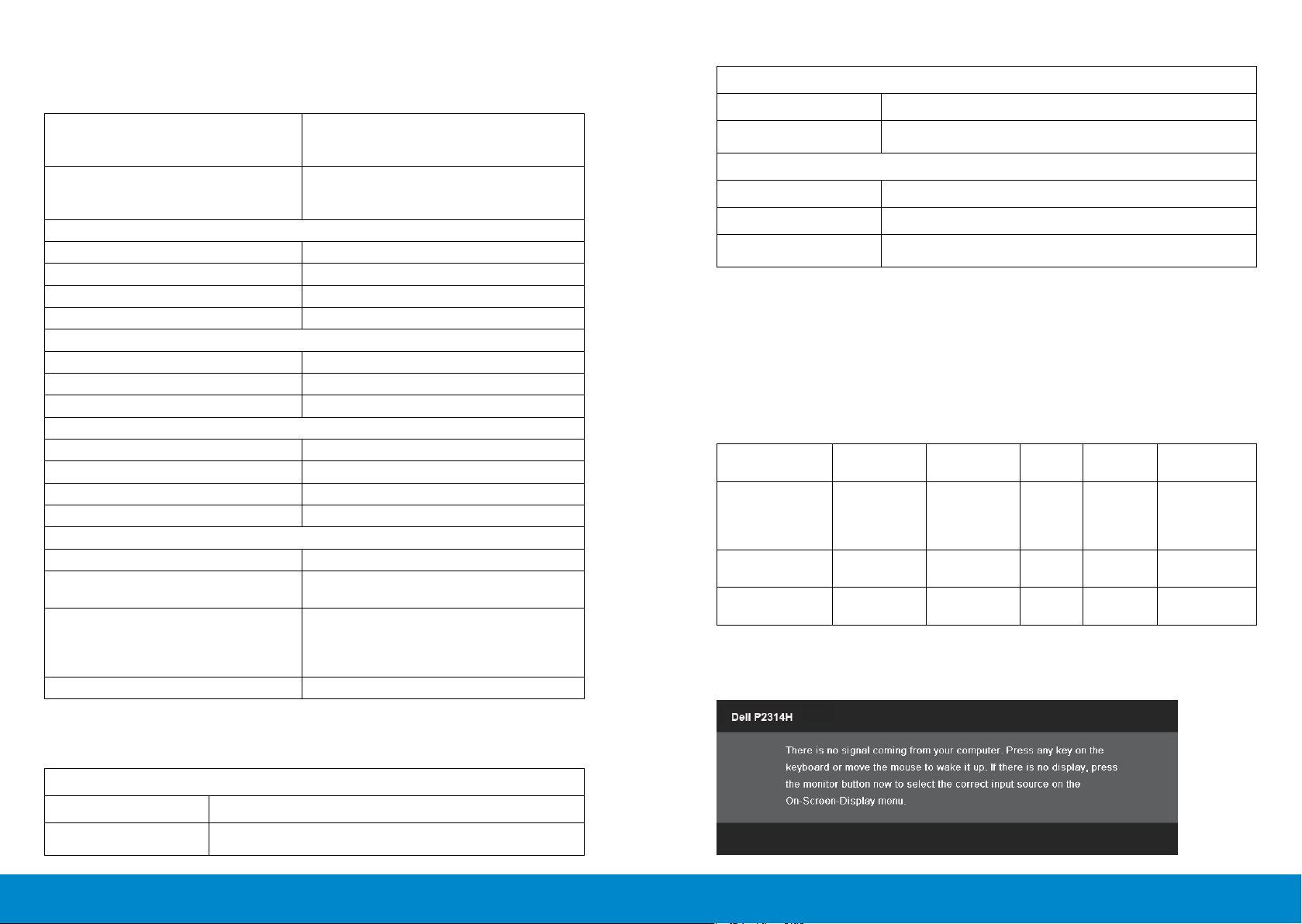
Karakteristik Fisik
Tipe konektor D-subminiature 15-pin, konektor biru;
DVI-D, konektor putih; DP, soket
hitam.
Jenis kabel sinyal Digital: Dapat dilepas, DVI-D, Pin solid.
Analog: Dapat dilepas, D-SUb, 15 pin
Digital: DisplayPort, 20 pin
Dimensi (dengan penyangga)
Panjang (dipanjangkan) 493,0 mm (19,41 inci)
Panjang (tidak dipanjangkan) 363,0 mm (14,29 inci)
Lebar 545,8 mm (21,49 inci)
Tinggi 180,0 mm (7,09 inci)
Dimensi (tanpa penyangga)
Panjang 323,0 mm (12,72 inci)
Lebar 545,8 mm (21,49 inci)
Tinggi 46,5 mm (1,83 inci)
Dimensi penyangga
Panjang (dipanjangkan) 399,7 mm (15,74 inci)
Panjang (tidak dipanjangkan) 354,2 mm (13,94 inci)
Lebar 225,0 mm (8,86 inci)
Tinggi 180,0 mm (7,09 inci)
Berat
Berat dengan kemasan 7,39 kg (16,26 lb)
Berat dengan rangka penyangga
dan kabel
Berat tanpa rangka penyangga
(Untuk pertimbangan pemasangan
di dinding atau pemasangan VESA,
tanpa kabel)
Berat rangka penyangga 1,87 kg (4,11 lb)
5,67 kg (12,47 lb)
3,34 kg (7,35 lb)
Kelembaban
Beroperasi 10% hingga 80% (tanpa kondensasi)
Tidak beroperasi
Ketinggian
Beroperasi Maks. 5.000 m (16.400 ft)
Tidak beroperasi Maks. 12.191 m (40.000 ft)
Disipasi termal
Penyimpanan: 5% hingga 90% (tanpa kondensasi)
Pengiriman: 5% hingga 90% (tanpa kondensasi)
146,76 BTU/jam (maksimum)
69,97 BTU/jam (normal)
Mode Manajemen Daya
Jika Anda telah memasang kartu tampilan yang kompatibel dengan DPM™
dari VESA atau menginstal perangkat lunak di PC, maka monitor akan secara
otomatis mengurangi penggunaan daya saat tidak digunakan. Aktivitas ini
disebut Mode Hemat Daya. Jika komputer mendeteksi input dari keyboard,
mouse, atau perangkat input lainnya, monitor akan berfungsi kembali secara
otomatis. Tabel berikut berisi penggunaan daya dan pengaturan sinyal pada
fitur hemat daya otomatis ini:
Mode VESA Sinkronisasi
Horizontal
Pengoperasian
normal
Mode Aktiftidak aktif
Mati - - - Mati Kurang dari
OSD hanya akan berfungsi dalam mode pengoperasian normal. Bila salah
satu tombol ditekan dalam mode Aktif-tidak aktif, maka pesan berikut akan
muncul di layar:
Aktif Aktif Aktif Putih 25 W
Tidak aktif Tidak aktif Kosong Menyala
Sinkronisasi
Vertikal
Video Indikator
Daya
putih
Penggunaan
Daya
(normal)/
43 W
(maksimum)
Kurang dari
0,3 W
0,3 W
Karakteristik Lingkungan
Temperatur
Beroperasi 0 °C hingga 40 °C
Tidak beroperasi
14 Tentang Monitor Tentang Monitor 15
Penyimpanan: -20 °C hingga 60 °C
Pengiriman: -20 °C hingga 60 °C
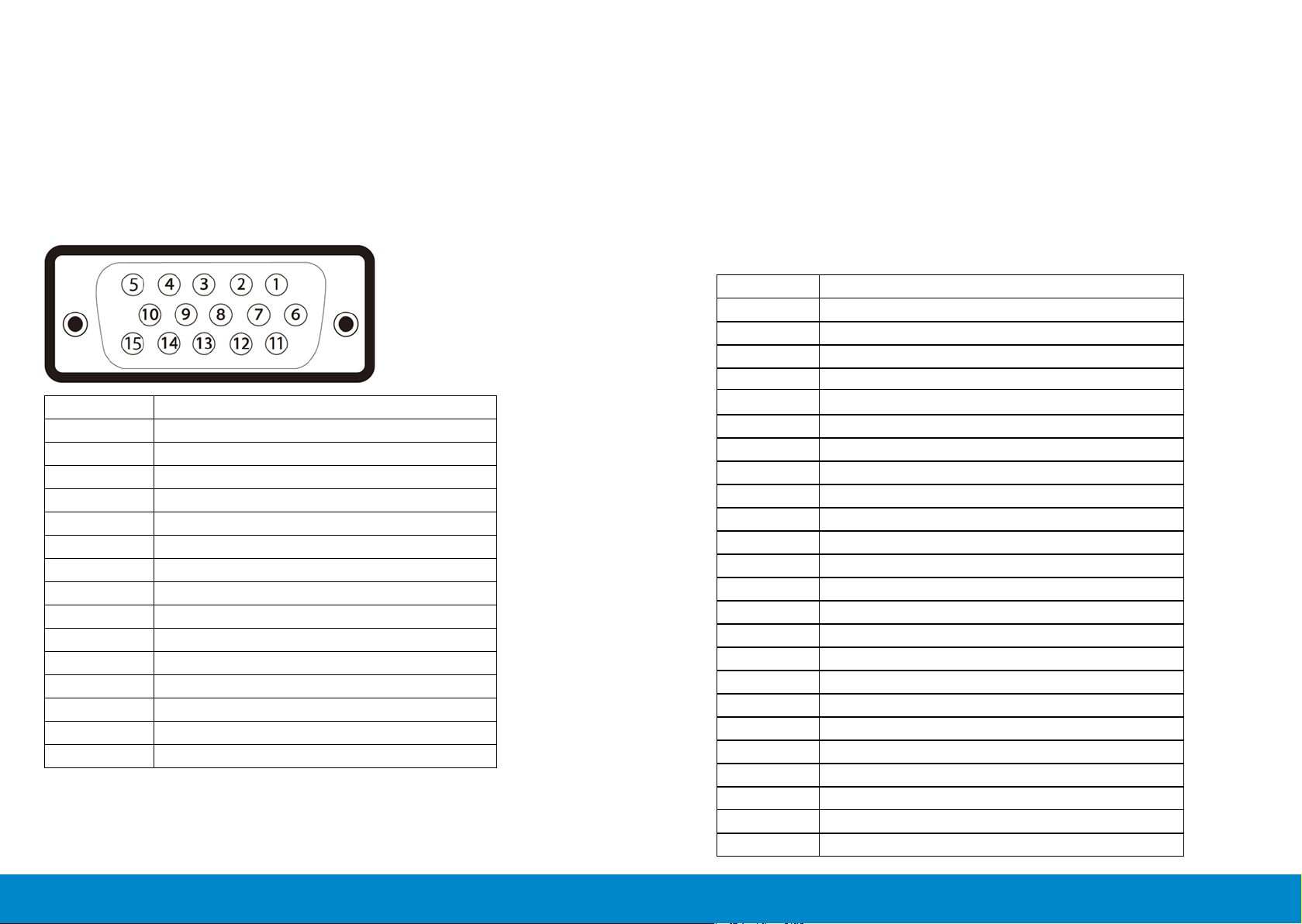
Aktifkan komputer dan monitor agar dapat mengakses OSD.
CATATAN: Penggunaan daya nol dalam mode TIDAK AKTIF hanya
dapat dicapai dengan memutuskan sambungan kabel utama
dari monitor.
Penetapan Pin
Konektor VGA
Nomor Pin 15 pin samping pada Kabel Sinyal Tersambung
1 Video-Merah
2 Video-Hijau
3 Video-Biru
4 GND
5 Pengujian mandiri
6 GND-R
7 GND-G
8 GND-B
9 Komputer 5V/3,3V
10 Sinkronisasi GND
11 GND
12 Data DDC
13 Sinkronisasi H
14 Sinkronisasi V
15 Clock DDC
Konektor DVI
Nomor Pin 24 pin samping pada Kabel Sinyal Tersambung
1 TMDS RX22 TMDS RX2+
3 Pengardean TMDS
4 Mengambang
5 Mengambang
6 Clock DDC
7 Data DDC
8 Mengambang
9 TMDS RX110 TMDS RX1+
11 Pengardean TMDS
12 Mengambang
13 Mengambang
14 Daya +5V/+3,3V
15 Pengujian mandiri
16 Deteksi Hot Plug
17 TMDS RX018 TMDS RX0+
19 Pengardean TMDS
20 Mengambang
21 Mengambang
22 Pengardean TMDS
23 Clock+ TMDS
24 Clock- TMDS
16 Tentang Monitor Tentang Monitor 17
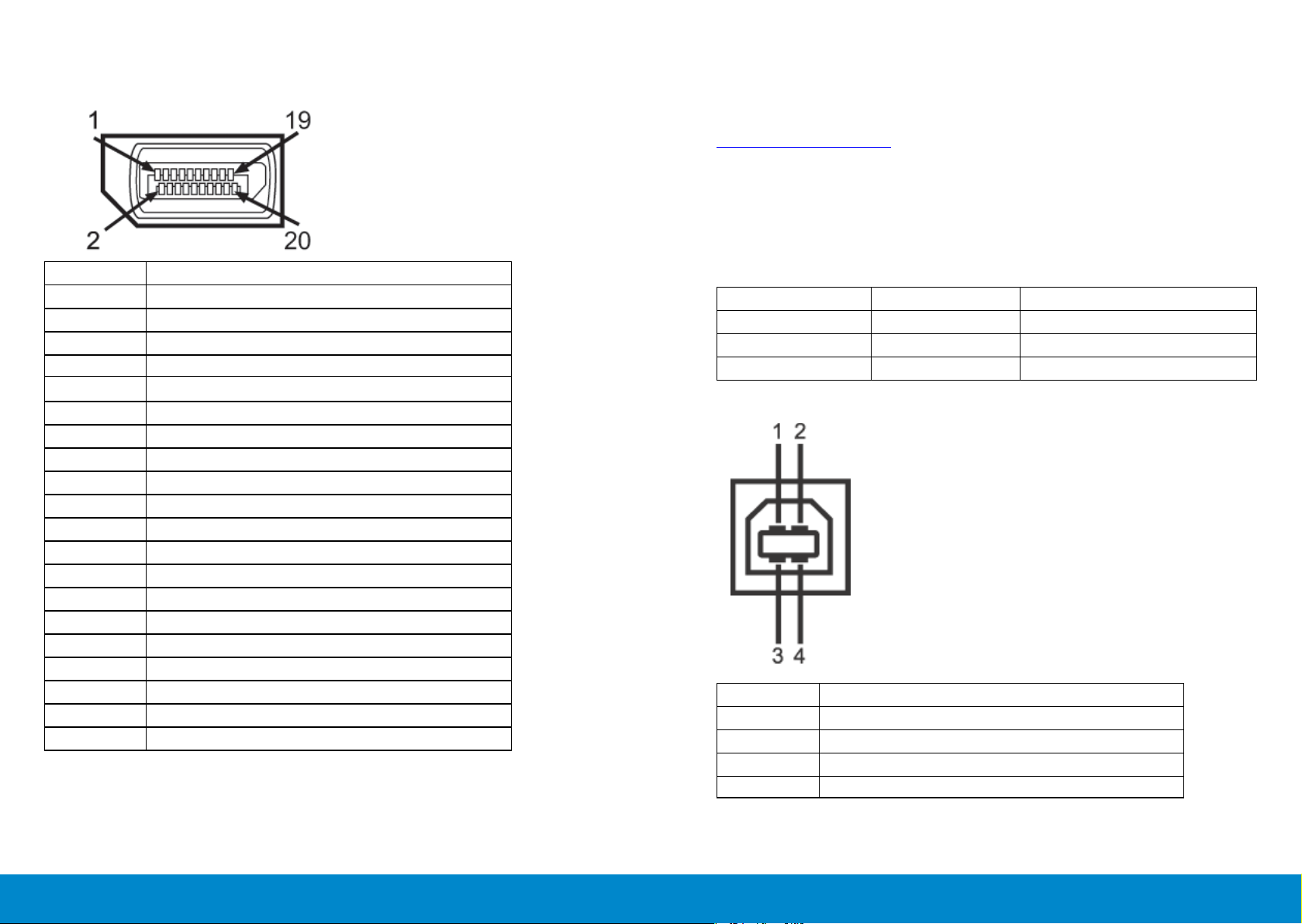
Konektor DisplayPort
Nomor Pin 20 pin samping pada Kabel Sinyal Tersambung
1 ML0(p)
2 GND
3 ML0(n)
4 ML1(p)
5 GND
6 ML1(n)
7 ML2(p)
8 GND
9 ML2(n)
10 ML3(p)
11 GND
12 ML3(n)
13 GND
14 GND
15 AUX(p)
16 GND
17 AUX(n)
18 HPD
19 DP_PWR Kembali
20 +3.3V DP_PWR
Kemampuan Plug and Play
Anda dapat memasang monitor ke sistem apapun yang kompatibel dengan
Plug and Play. Monitor akan secara otomatis menyediakan EDID (Extended
Display Identification Data) untuk sistem komputer menggunakan protokol
DDC (Display Data Channel) agar sistem dapat mengkonfigurasi sendiri dan
mengoptimalkan pengaturan monitor. Sebagian besar pemasangan monitor
adalah otomatis, Anda dapat memilih pengaturan berbeda jika ingin. Untuk
informasi lebih lanjut tentang cara mengubah pengaturan monitor, lihat
Mengoperasikan Monitor.
Interface USB (Universal Serial Bus)
Bagian ini memberikan informasi tentang port USB yang tersedia di sisi kiri
monitor.
CATATAN: Monitor ini mendukung interface USB 2.0 Kecepatan Tinggi
Bersertifikasi.
Kecepatan transfer Kecepatan Data Pemakaian Daya
Kecepatan tinggi 480 Mbps 2,5W (Maks., setiap port)
Kecepatan penuh 12 Mbps 2,5W (Maks., setiap port)
Kecepatan rendah 1,5 Mbps 2,5W (Maks., setiap port)
Soket Upstream USB
Nomor Pin 4-pin di Sisi Soket
1 DMU
2 VCC
3 DPU
4 GND
18 Tentang Monitor Tentang Monitor 19
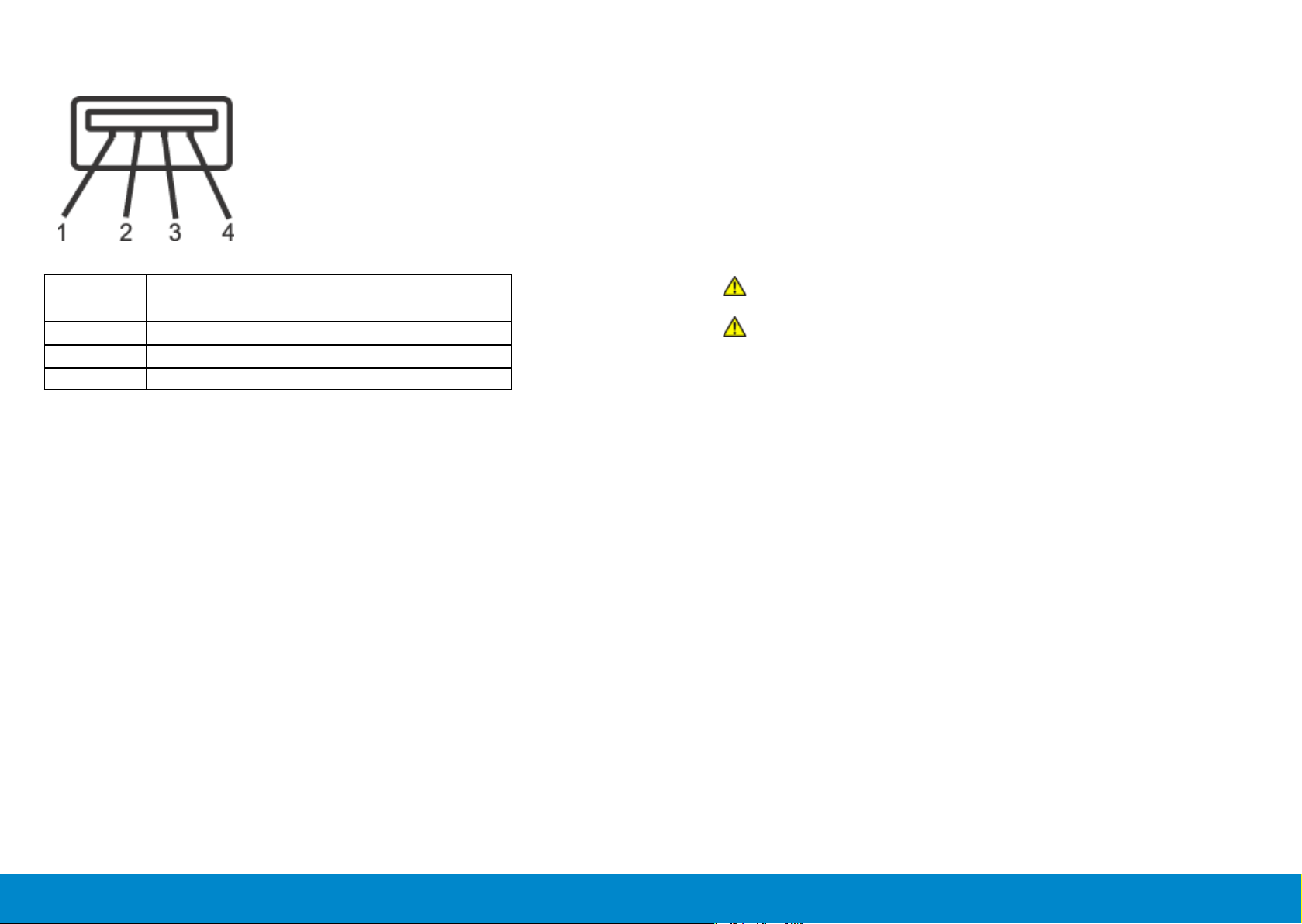
Soket Downstream USB
Kualitas dan Kebijakan Piksel Monitor LCD
Saat proses produksi Monitor LCD, satu piksel atau lebih sering kali
menjadi tetap dalam kondisi yang tidak berubah dan sulit dilihat, serta tidak
mempengaruhi kualitas maupun kegunaan layar. Untuk informasi lebih lanjut
tentang Kualitas dan Kebijakan Piksel Monitor Dell, kunjungi situs Dukungan
Dell di: http://www.dell.com/support/monitors.
Panduan Pemeliharaan
Membersihkan Monitor
Nomor Pin 4-Pin di Sisi Kabel Sinyal
1 VCC
2 DMD
3 DPD
4 GND
Port USB
1 upstream - bagian belakang
4 downstream - bagian belakang
CATATAN: Fungsi USB 2.0 memerlukan komputer yang mendukung
USB 2.0.
CATATAN: Interface USB monitor hanya berfungsi bila monitor
hidup atau berada dalam mode hemat daya. Jika monitor dimatikan,
kemudian dihidupkan, periferal yang terpasang mungkin memerlukan
beberapa detik untuk melanjutkan fungsi normal.
PERINGATAN: Baca dan ikuti petunjuk keselamatan sebelum
membersihkan monitor.
PERINGATAN: Sebelum membersihkan monitor, lepas kabel daya
monitor dari stopkontak.
Untuk praktik terbaik, ikuti petunjuk dalam daftar di bawah ini sewaktu
membuka kemasan, membersihkan, atau menangani monitor:
• Untuk membersihkan layar antistatis, lembabkan kain lembut dan
bersih dengan air. Jika mungkin, gunakan tisu khusus pembersih
layar atau larutan yang cocok untuk lapisan antistatis. Jangan
gunakan bensin, thinner, amonia, pembersih yang abrasif, atau udara
berkompresi.
• Gunakan kain hangat yang sedikit dilembabkan untuk membersihkan
monitor. Hindari penggunaan deterjen apapun karena deterjen
tertentu meninggalkan lapisan putih pada monitor.
• Jika Anda melihat bubuk putih saat mengeluarkan monitor dari
kemasan, seka dengan kain.
• Tangani monitor dengan hati-hati karena monitor berwarna gelap
lebih mudah tergores dan menimbulkan lecet putih daripada monitor
berwarna terang.
• Untuk membantu mempertahankan kualitas gambar monitor,
gunakan pelindung layar yang berubah secara dinamis dan matikan
monitor saat tidak digunakan.
20 Tentang Monitor Menyiapkan Monitor 21
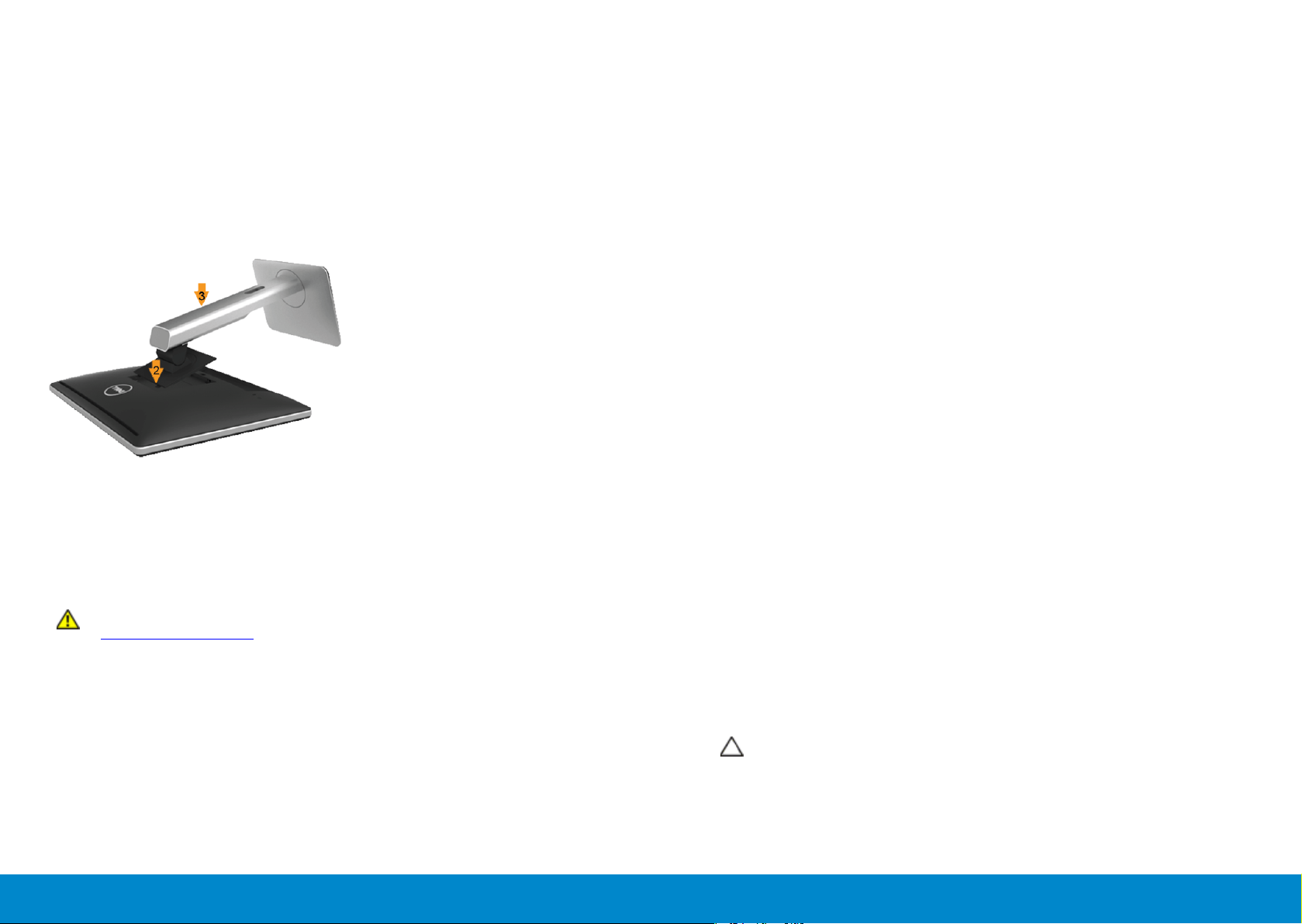
Menyiapkan Monitor
Memasang Penyangga
CATATAN: Penyangga tidak terpasang di monitor saat dikirim dari
pabrik.
CATATAN: Kondisi ini berlaku untuk monitor yang dilengkapi
penyangga. Bila Anda membeli penyangga lain, lihat panduan
pemasangan penyangga terkait untuk mendapatkan petunjuk persiapan.
Untuk memasang penyangga monitor:
1. Lepas penutup, lalu letakkan monitor di atasnya.
2. Sesuaikan dua tab pada bagian atas penyangga ke lekukan di bagian
belakang monitor.
3. Tekan penyangga hingga terpasang ke tempatnya.
Menyambungkan Kabel DVI Putih
Menyambungkan Kabel VGA Biru
Menyambungkan kabel DisplayPort hitam
Menyambungkan Monitor
PERINGATAN: Sebelum memulai prosedur pada bab ini, ikuti
Petunjuk Keselamatan.
Untuk menyambungkan monitor ke komputer:
1. Matikan komputer, lalu lepas kabel daya.
2. Sambungkan kabel konektor layar putih (DVI-D digital), biru (VGA
analog), atau hitam (DisplayPort) ke port video terkait di bagian
belakang komputer.Jangan sambungkan kabel di komputer yang
sama. Gunakan kedua kabel hanya bila tersambung ke dua komputer
berbeda dengan sistem video yang sesuai.
22 Menyiapkan Monitor Menyiapkan Monitor 23
PERHATIAN: Gambar hanya digunakan sebagai ilustrasi. Tampilan di
komputer dapat berbeda.
